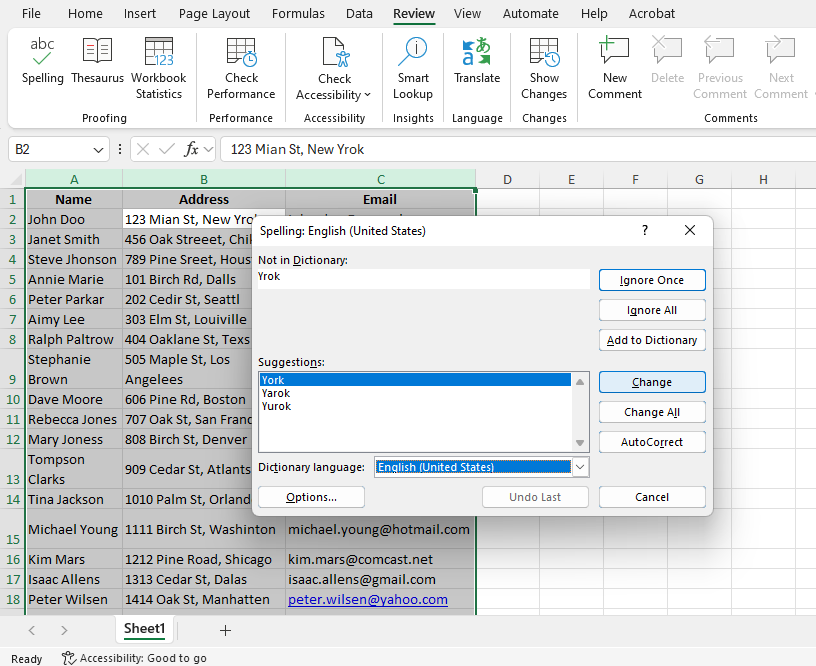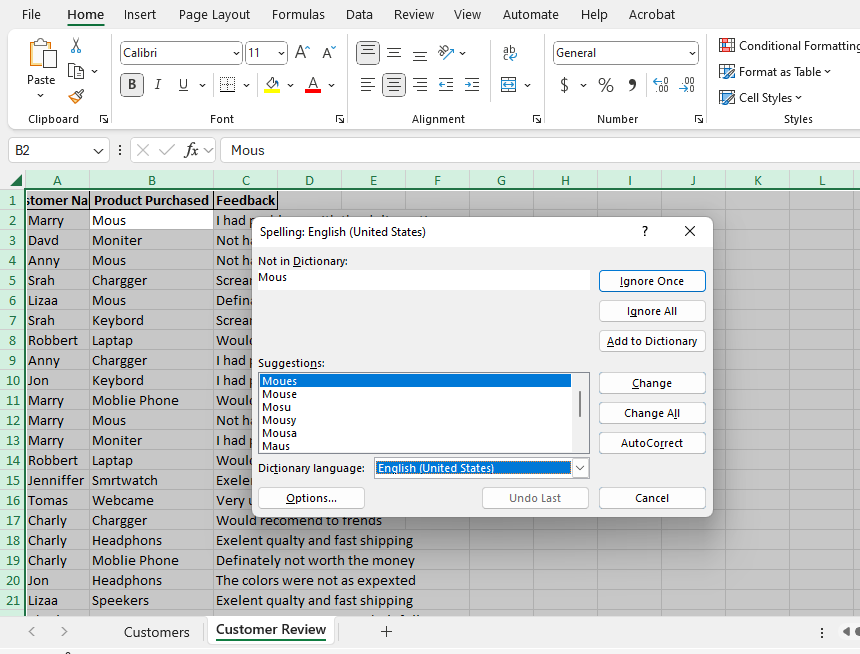Programa
Diferentemente do Microsoft Word, o Excel não destaca automaticamente os erros de ortografia à medida que você digita. Por esse motivo, você pode se surpreender ao saber que o Excel realmente inclui um poderoso recurso de verificação ortográfica integrado que ajuda a identificar e corrigir erros de ortografia em todas as planilhas.
Neste artigo, exploraremos como você pode acessar e usar facilmente a ferramenta de verificação ortográfica do Excel. Você aprenderá as etapas básicas para verificar células individuais e também técnicas mais avançadas, como a configuração de dicionários personalizados.
Como fazer uma verificação ortográfica no Excel
A verificação ortográfica no Excel é fácil quando você sabe onde procurar. Há duas maneiras principais de fazer isso: pelomenu da faixa de opções e por atalhos de teclado.
Para mostrar a você esses métodos, usaremos o Spell Check Tutorial Dataset, que contém duas planilhas: detalhes do cliente e avaliações. Escolhi esses itens porque sei que ambos são frequentemente propensos a erros.
Usando o menu da faixa de opções
- Selecione o intervalo: Destaque as células que você deseja verificar.
Por exemplo, você pode selecionar o Nome que inclui nomes com erros de ortografia como "John Doo" e "Steve Jhonson", a coluna Endereço que contém coisas como "123 Mian St, New Yrok", ou a coluna E-mail que contém, entre outros endereços de e-mail com erros de ortografia, "john.doe@exmaple.com". - Vá para a guia Revisão. As Revisão está na faixa de opções do Excel, na parte superior.
- Clique em Ortografia: Clique no botãoOrtografia. O Excel começará a verificar se há erros de ortografia no intervalo selecionado.
- Corrija os erros: Quando o Excel detectar um erro (por exemplo, "Exemplo"), ele exibirá uma caixa de diálogo com sugestões. Você pode escolher Alterar a palavra para a correção sugerida ou pode Ignorar se for um termo válido no seu contexto. Abordarei a seguir toda a gama de opções.
Veja a imagem abaixo.
Usando atalhos de teclado
- Selecione o intervalo: Clique em qualquer célula do intervalo que você deseja verificar. Você pode selecionar apenas uma célula ou várias células.
- Pressione F7: Pressione F7 em seu teclado para iniciar instantaneamente a verificação ortográfica. O Excel começará a examinar as células selecionadas em busca de erros.
- Sugestões de revisão: O Excel exibirá uma caixa de diálogo mostrando o primeiro erro que você encontrar. Por exemplo, ele pode sugerir "Main" em vez de "Mian" ou "Street" em vez de "Streeet".
Veja a imagem abaixo.
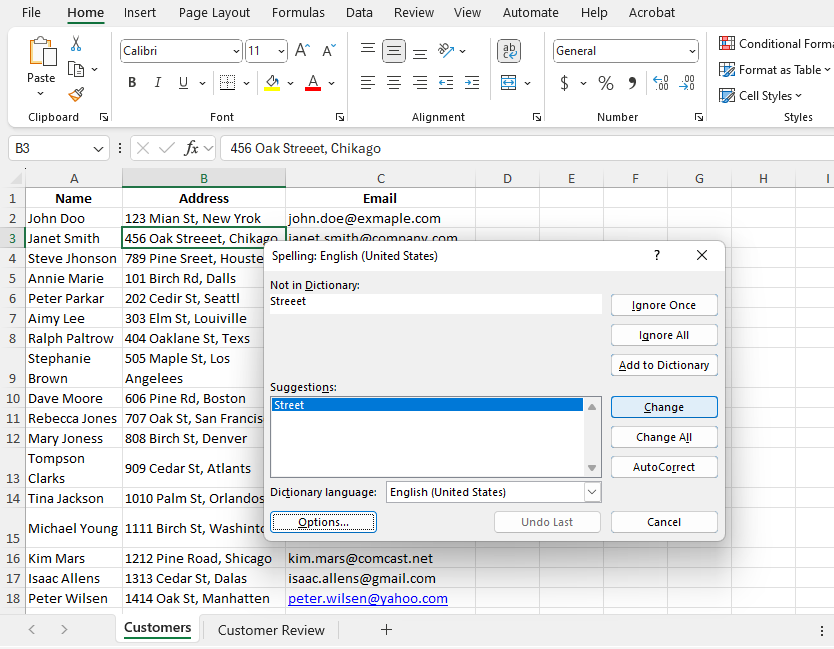
Entendendo a caixa de diálogo de verificação ortográfica
Você deve ter notado nas capturas de tela acima que, quando o Excel detecta um erro de ortografia, ele exibe uma caixa de diálogo de ortografia com várias opções para escolher. Aqui está o que cada uma dessas opções significa:
- Ignorar uma vez: Dessa vez, ignore a palavra destacada.
- Ignorar tudo: Pule todas as ocorrências da palavra na planilha.
- Mudança: Substitua a palavra incorreta pela correção sugerida (por exemplo, "Yrok" → "York").
- Alterar tudo: Substitua todas as ocorrências da palavra incorreta em toda a planilha.
- Adicionar ao dicionário: Adicione a palavra ao dicionário personalizado para evitar que ela seja sinalizada como um erro em futuras verificações ortográficas.
- AutoCorreção: Corrigir automaticamente o erro em ocorrências futuras.
OBSERVAÇÃO: Considero osite Add to Dictionary útil quando o Excel sinaliza termos técnicos ou nomes próprios que eu sei que estão corretos.
Recursos avançados de verificação ortográfica
Vamos examinar agora casos mais específicos.
Verificação ortográfica em várias planilhas
Você pode verificar a ortografia em várias planilhas de uma só vez. Veja como você pode fazer isso;
- Planilhas de trabalho em grupo: Segurar Ctrl e clique nas guias da planilha que você deseja incluir na verificação ortográfica.
- Pressione F7: Quando as planilhas estiverem agrupadas, pressione F7 para verificar se há erros de ortografia em todas as planilhas selecionadas de uma só vez.
- Desagrupar planilhas: Depois de concluir a verificação ortográfica, desagrupe as planilhas clicando em qualquer guia de planilha fora da seleção agrupada.
Veja a imagem abaixo.
Verificação ortográfica na barra de fórmulas
- Selecione o texto na barra de fórmulas: Se houver texto dentro de uma fórmula (por exemplo, em uma célula ou barra de fórmulas), selecione-o.
- Pressione F7: Pressione F7 para verificar a ortografia do texto na barra de fórmulas. Lembre-se de que o Excel não verifica expressões de fórmula completas, apenas os componentes de texto.
Personalização das configurações de verificação ortográfica
Você pode personalizar o funcionamento da verificação ortográfica no Excel para atender às suas necessidades seguindo estas etapas simples;
- Vá para Options (Opções): Clique em Arquivo > Opções > Prova.
- Ajuste as configurações: Você pode ajustar as configurações para:
- Ignore palavras com letras maiúsculas (por exemplo, "USA" ou "NEW YORK").
- Ignore palavras que contenham números (por exemplo, "123").
- Ignore os endereços de Internet (URLs) (por exemplo,"www.example.com").
- Adicionar termos especializados a Dicionários personalizados para evitar que sejam sinalizados como incorretos em verificações futuras.
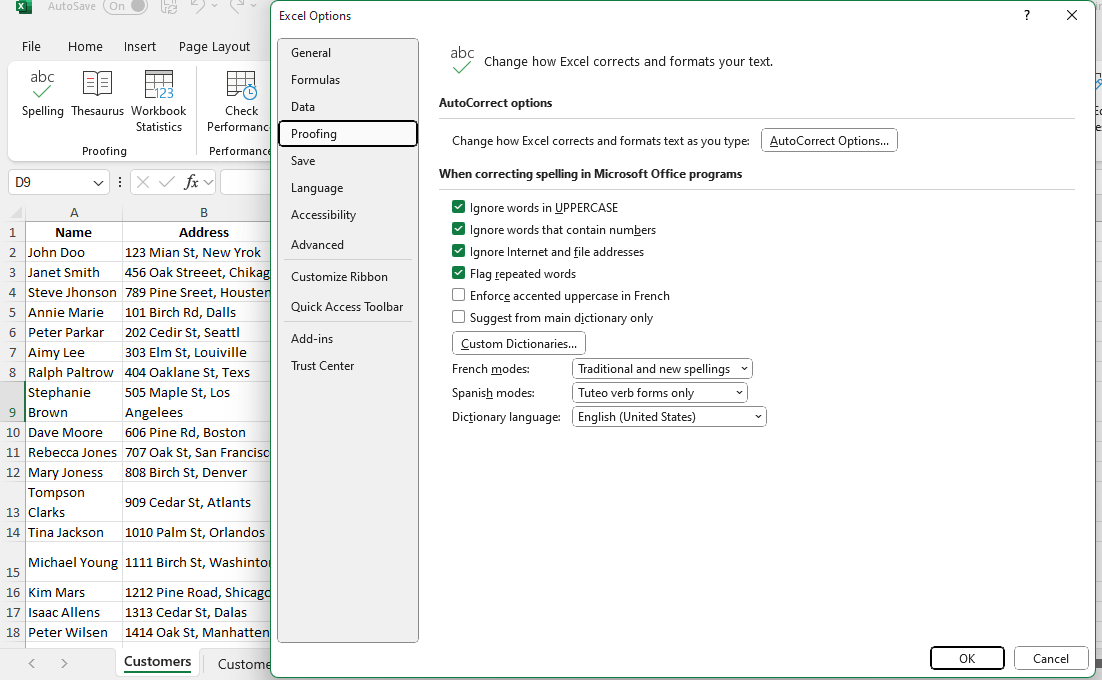
Automatizando a verificação ortográfica com macros VBA
Às vezes, você precisa verificar a ortografia em várias planilhas ou arquivos regularmente. Em vez de fazer isso manualmente todas as vezes, você pode usar uma macro VBA do Excel para automatizá-la. Aqui estão as etapas:
1. Abra o editor VBA
- Pressione Alt + F11 em seu teclado. Isso abrirá uma nova janela chamada VBAEditor.
(Se Alt + F11 não funcionar, vá para o Excel ➔ clique na guia Desenvolvedor ➔ clique em Visual Basic.)
2. Inserir um novo módulo
- No Editor VBA, na parte superior, clique em: Inserir ➔ Módulo. Você verá uma página branca em branco (isso é chamado de "módulo").
3. Cole o código de verificação ortográfica
- Copie e cole esse código exato no módulo em branco:
Sub SpellCheckActiveSheet()
ActiveSheet.CheckSpelling
End sub4. Salve seu trabalho
- Pressione Ctrl + S
- Quando ele pedir para você salvar, salve a pasta de trabalho como "Macro-Enabled Workbook":Tipo de arquivo: Pasta de trabalho habilitada para macro do Excel (.xlsm)
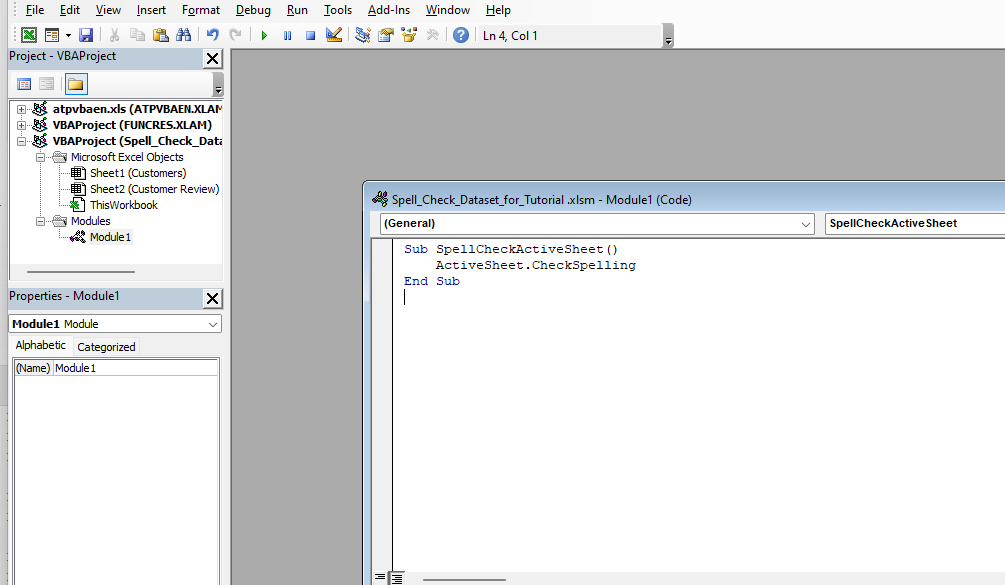
Essa macro executará automaticamente a verificação ortográfica da planilha ativa. Você pode adicionar esse código a um módulo e executá-lo sempre que precisar fazer uma verificação ortográfica.
5. Executar a macro de verificação ortográfica
Agora que a macro está pronta, você pode usar o recurso de macro:
- Volte para o Excel (feche ou minimize o Editor VBA).
- No Excel, vá para a seção Desenvolvedor ➔ Clique em Macros.
- Você verá SpellCheckActiveSheet listado ali.
- Clique nele e pressione Executar.
O Excel começará imediatamente a verificar a ortografia na planilha atual.
Observação: O VBA está disponível somente nas versões desktop do Excel. Se você estiver usando o Excel Online, esse recurso não poderá ser acessado.
- Com suporte: Excel 2016 e posterior (Windows e Mac)
- Não suportado: Excel Online (versão para navegador da Web)
A verificação ortográfica não está funcionando? Tente estas correções
Se você estiver enfrentando problemas com a verificação ortográfica, aqui estão algumas correções:
- O botão de verificação ortográfica está acinzentado: Verifique se a planilha não está protegida. Para desproteger a planilha do Excel, acesse Review > Unprotect Sheet.
- A verificação ortográfica não está detectando erros: Certifique-se de que as opções de prova estejam ativadas acessando File > Options > Proofing.
- Texto em fórmulas não verificadas: Lembre-se de que o Excel verifica apenas o texto dentro das fórmulas, não as fórmulas em si. Selecione apenas o texto que você deseja verificar.
Conclusão
Embora o Excel não sublinhe os erros de ortografia em tempo real, o corretor ortográfico incorporado é uma ferramenta valiosa para garantir a precisão em planilhas com muito texto. Independentemente de você usar o menu da faixa de opções, atalhos de teclado ou automação VBA, a verificação ortográfica é uma etapa importante para garantir que seus documentos estejam livres de erros.
Se quiser fortalecer ainda mais suas habilidades em Excel, você pode conferir nosso curso Introdução ao Excel, explorar nosso programa de habilidades Fundamentos do Excel e fazer nosso curso Preparação de dados no Excel.
Avance em sua carreira com o Excel
Adquira as habilidades para maximizar o Excel - não é necessário ter experiência.
Analista de dados e mentor de análises, especializado em Excel, SQL e Python. Com foco em insights acionáveis, capacito empresas de todos os tamanhos a promover mudanças significativas e, ao mesmo tempo, inspiro novos aprendizes de dados em suas jornadas.
Perguntas frequentes
Como faço para adicionar palavras ao dicionário do Excel?
Durante a verificação ortográfica, quando o Excel identificar uma palavra como um erro, selecione Adicionar ao dicionário para salvá-la para reconhecimento futuro.
Por que o Excel não sublinha os erros de ortografia automaticamente como no Word?
O Excel não destaca automaticamente os erros, pois foi projetado principalmente para dados numéricos. Você precisa executar a verificação ortográfica manualmente.
Posso usar a verificação ortográfica em versões mais antigas do Excel?
Sim, o recurso de verificação ortográfica está disponível em todas as versões do Excel, mas recursos como gráficos internos podem variar.
Posso verificar a ortografia em células que contêm fórmulas?
Sim, mas somente o texto dentro da fórmula. Selecione a parte do texto na Barra de Fórmulas e pressione F7 para verificar a ortografia.